9 personverninnstillinger for iPhone du bør slå på nå

Apple gjør en bedre jobb enn de fleste selskaper når det gjelder personvern. Men ikke alle standardinnstillingene på iPhone er i brukerens beste interesse.
09/13... Hold av datoen! Ja, ventetiden har endelig kommet over ettersom den helt nye iOS 10 nå vil være tilgjengelig for nedlasting for å gjøre iPhone-opplevelsen din raskere og mer fantastisk enn noen gang (og det er også gratis!). Du kan enkelt oppgradere din iPhone til den nyeste versjonen av programvaren ved å følge noen få enkle trinn. Men før det, la oss ta en titt på listen over kompatible enheter som kvalifiserer for iOS 10-oppdateringen.
Helt nye iOS 10 vil være kompatibel med følgende enheter:
Se også : iPhone 7: Nye funksjoner
Heldig nok hvis du eier noen av de ovennevnte enhetene, men hardt hell hvis du bruker iPhone 3G eller iPhone 4/4s. Dessverre er det ingen oppgradering tilgjengelig for disse enhetene.
Så la oss nå komme i gang og lære hvordan du oppdaterer iOS 10 på iPhone.
Trinn 1: Lag alltid en sikkerhetskopi
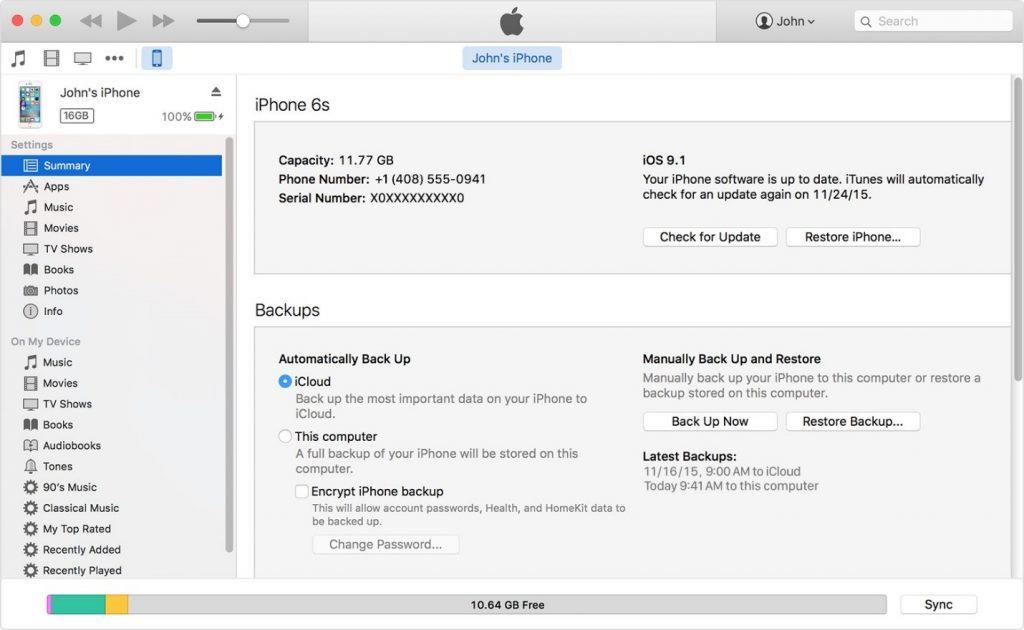
Før du oppgraderer til en siste versjon av programvaren bør du alltid lage en sikkerhetskopi av enheten vår slik at du enkelt kan gjenopprette alle dataene våre raskt. Du kan enkelt lage en sikkerhetskopi av enheten din på iCloud via en sikker Wi-Fi-tilkobling. Hvis du ikke kan, er en annen utvei ved å lage en sikkerhetskopi av enheten på datamaskinen din via iTunes. Vil du ikke prøve noen av disse? Deretter kan du prøve applikasjonen Right Backup hvor som helst som kan minimere innsatsen din ved å ta backup automatisk i henhold til den forhåndsinnstilte frekvensen. Du kan laste ned applikasjonen fra App Store gratis.
Beste nettbaserte tjenester for sikkerhetskopiering og lagring i skyen 2016
Trinn 2: Gjør plass til den nye gjesten!
Nyttig innlegg : 5 måter å frigjøre plass i iPhone 5S/6S/SE
Når du er ferdig med å lage en sikkerhetskopi av enheten din, sørg for at du sørger for rikelig med lagringsplass på Apple-enheten din. Sjekk om du har nok lagringsplass tilgjengelig på din iPhone, siden den nye iOS10 ikke er en lett cupcake! Det er ganske anslått at minst 1,5 GB lagringsplass vil være midlertidig nødvendig for å fullføre iOS 10-oppdateringen. Du kan ganske enkelt administrere lagringsplassen din ved å trykke på Innstilling>Generelt>Bruk
Trinn 3: Du er nå klar til å gå!
Så snart Apple slipper iOS 10, kan du enkelt hente den via iTunes eller din eksisterende iPhone. Begge måtene er forklart i detalj nedenfor:
Via iPhone
Via iTunes
Ingen Wi-Fi eller mobildata? Ikke bekymre deg! Hvis du av en eller annen grunn ikke ønsker å oppgradere iOS via luften, kan du enkelt utføre oppgraderingen via iTunes Store.
Fortell oss hvordan iOS-opplevelsen din var i kommentarfeltet nedenfor!
Apple gjør en bedre jobb enn de fleste selskaper når det gjelder personvern. Men ikke alle standardinnstillingene på iPhone er i brukerens beste interesse.
Med denne handlingsknappen kan du ringe ChatGPT når du vil på telefonen din. Her er en veiledning for å åpne ChatGPT ved hjelp av handlingsknappen på iPhone.
Hvordan ta et langt skjermbilde på iPhone hjelper deg med å enkelt fange opp hele nettsiden. Funksjonen for å rulle skjermbilder på iPhone er tilgjengelig på iOS 13, iOS 14, og her er en detaljert veiledning om hvordan du tar et langt skjermbilde på iPhone.
Du kan endre iCloud-passordet ditt på mange forskjellige måter. Du kan endre iCloud-passordet ditt på datamaskinen eller på telefonen din via et støtteprogram.
Når du sender et samarbeidsalbum på iPhone til noen andre, må de godta å bli med. Det finnes flere måter å godta invitasjoner til å dele et album på iPhone på, som vist nedenfor.
Fordi AirPods er små og lette, kan de noen ganger være lette å miste. Den gode nyheten er at før du begynner å rive huset fra hverandre og lete etter de savnede øreproppene dine, kan du spore dem ved hjelp av iPhonen din.
Visste du at avhengig av regionen der iPhonen din er produsert, kan det være forskjeller sammenlignet med iPhoner som selges i andre land?
Omvendt bildesøk på iPhone er veldig enkelt når du kan bruke nettleseren på enheten, eller bruke tredjepartsapplikasjoner for flere søkealternativer.
Hvis du ofte trenger å kontakte noen, kan du sette opp hurtiganrop på iPhonen din med noen få enkle trinn.
Å rotere skjermen horisontalt på iPhone hjelper deg med å se filmer eller Netflix, vise PDF-er, spille spill, ... mer praktisk og få en bedre opplevelse.








